当ブログにはプロモーションが含まれています
 うぉず
うぉず
はじめに:私の環境
私はiPad Pro12.9インチを愛用しており、ノートアプリとしては以下の2つを主に使っている。
Noteshelf2 →手書き、書き殴りアプリ
GoodNotes4 →PDF編集、閲覧アプリ
これらのアプリを毎日1時間ずつ以上は使っているので、Apple Pencilを用いたノートアプリのレビューなら誰にも負けない自信がある。
と、私の自慢をやや挟んだところで早速、今回レビューしていくNotabilityについて詳しく解説していこう。
ちなみに、Notability以外のApple Pencil対応のノートアプリレビューについては以下の記事が本気でオススメ。(めちゃくちゃ時間をかけて書いた)
→【iPad】最強はどれ?Apple Pencil対応ノートアプリ5つを徹底比較 | Apple信者1億人創出計画
Notabilityの基本画面レビュー
まずは、基本画面と操作について、軽くレビュー。(より詳しい辛口レビューは後述)
1、基本画面
シンプルでいい感じ。こういうの好き。
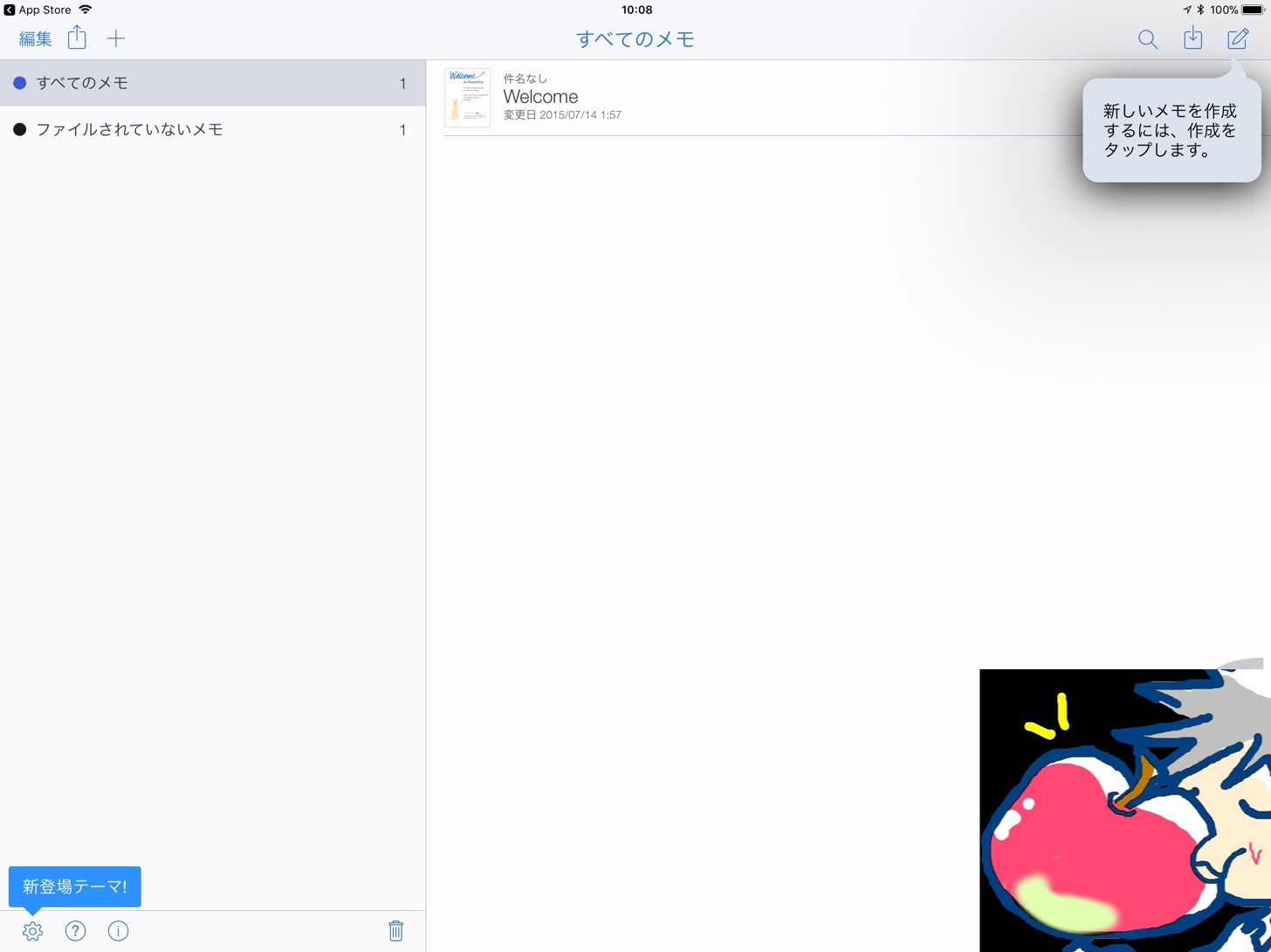
2、ノート画面
こちらもシンプル。かつ美しい。
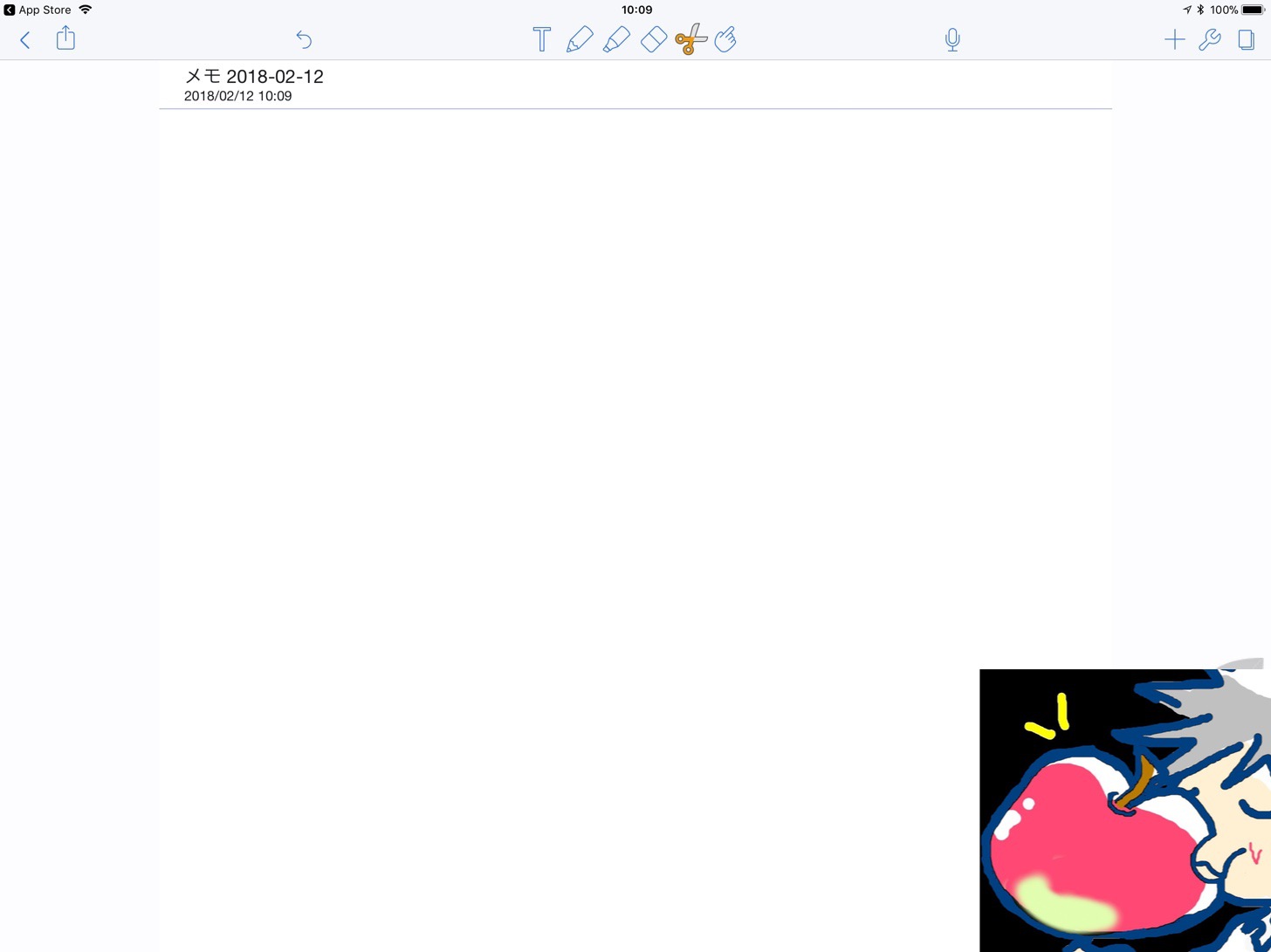
3、テキスト入力
主要なフォントが用意されているという感じ。私がAnyFontで取り込んだフォントは反映されていなかったのでそれは残念だった。
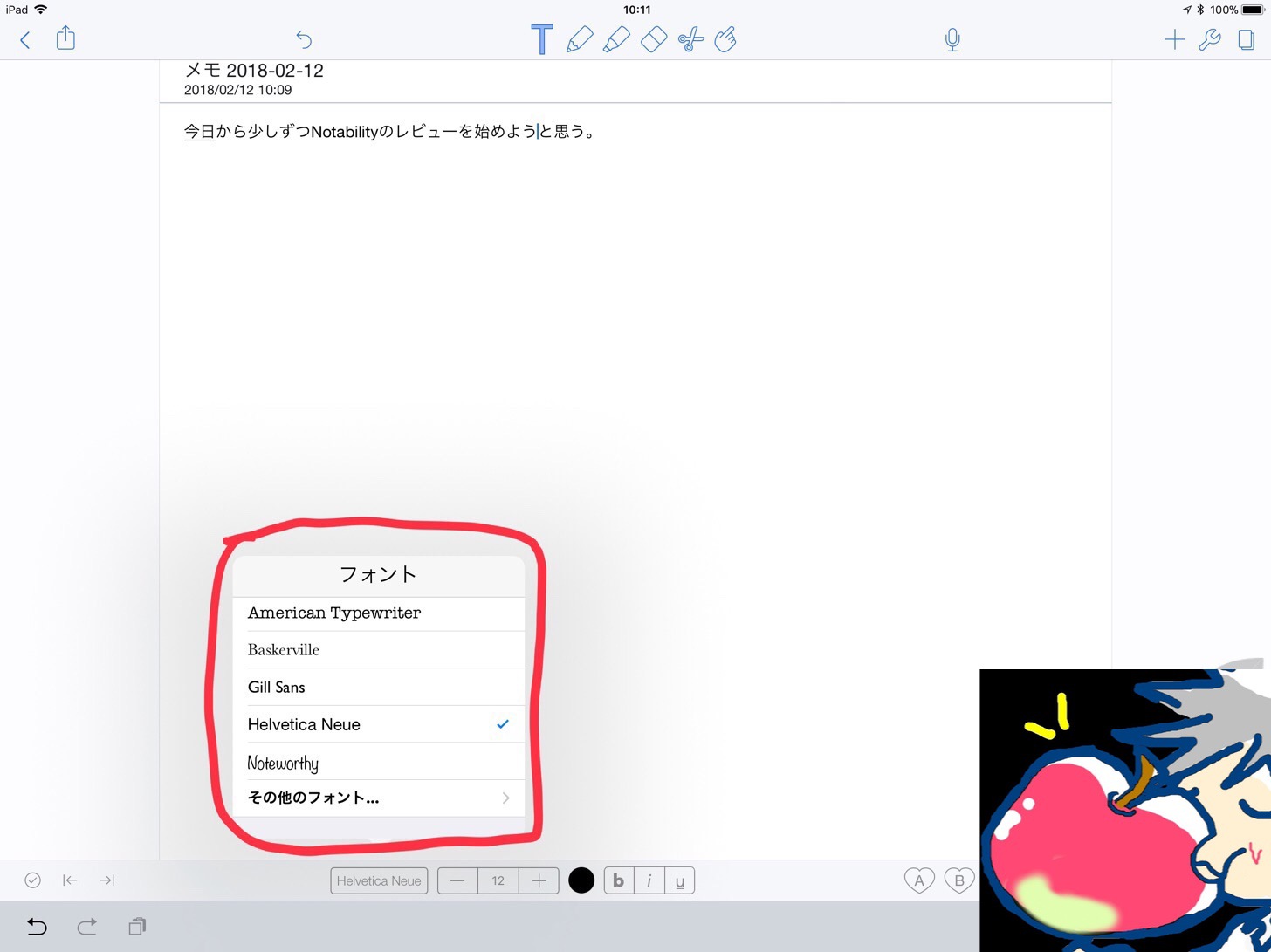
4、手書きペン
こちらも一通り揃っている感じ。文句なし。
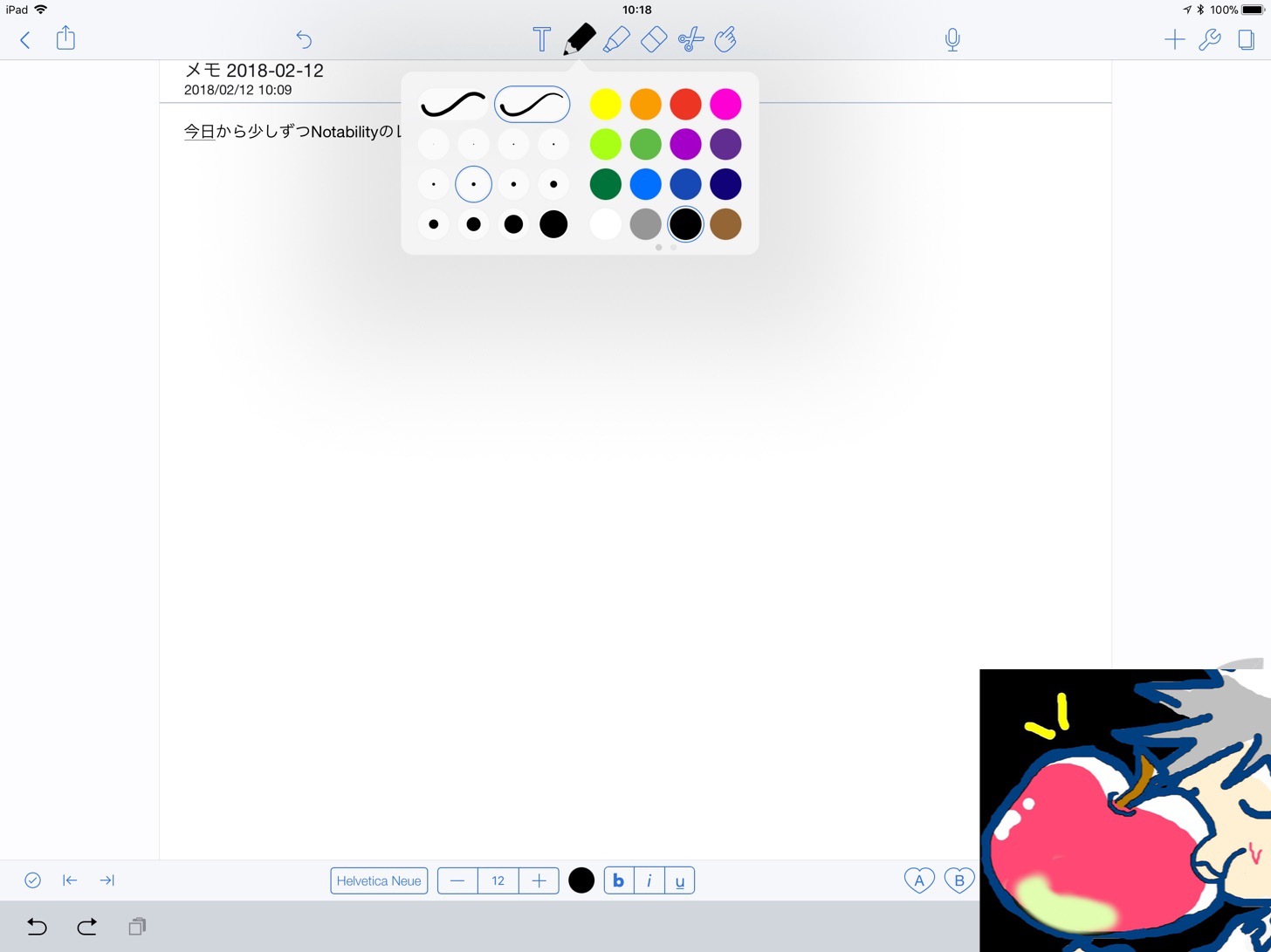
5、音声録音
音声録音できる。2つ録音した場合はそれらが連結される仕様。
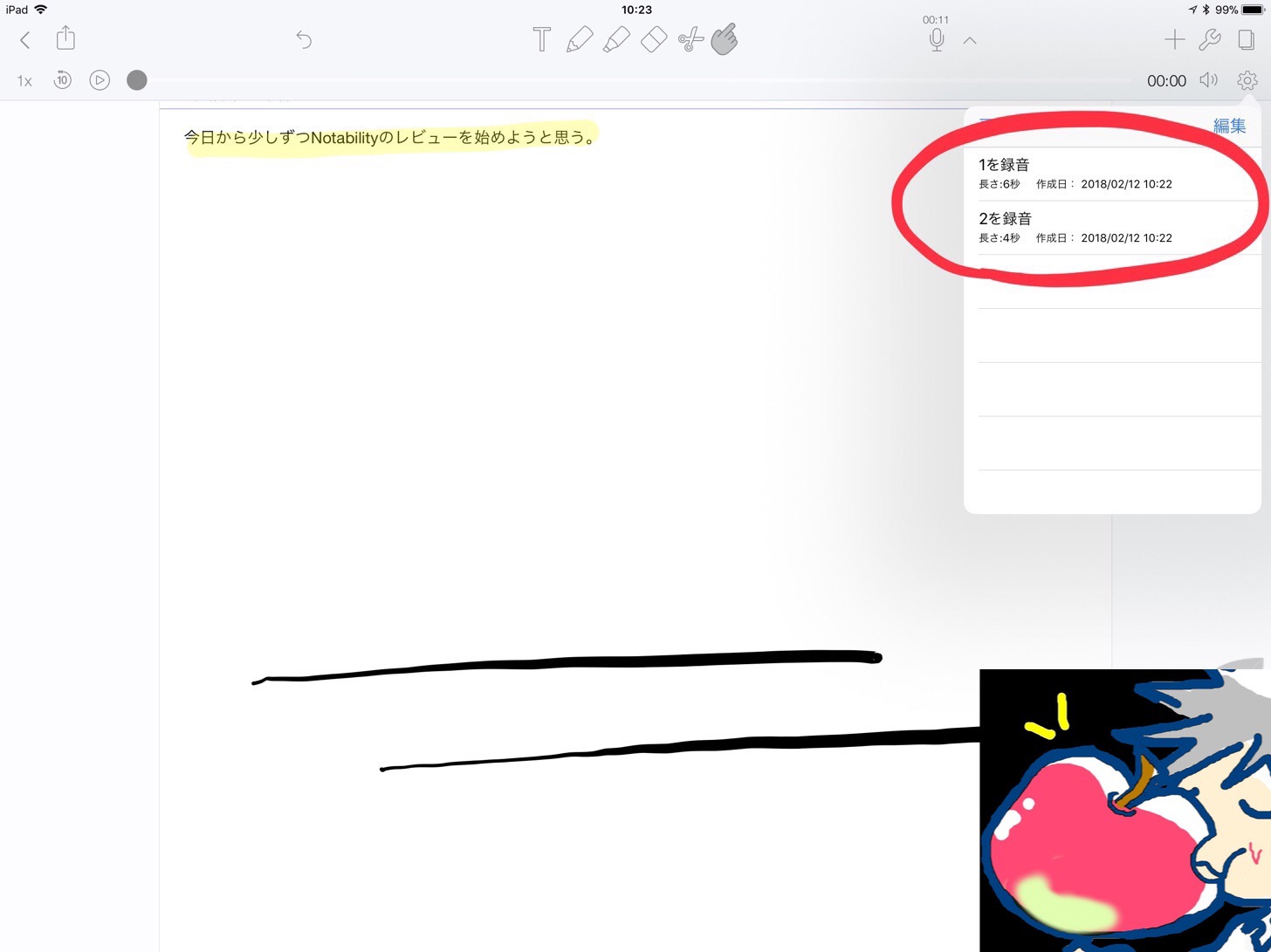
この音声録音機能は素晴らしい。詳しくは後述。
6、写真挿入機能
写真挿入も当然可能。キャプションを挿入できるのがいい感じ。
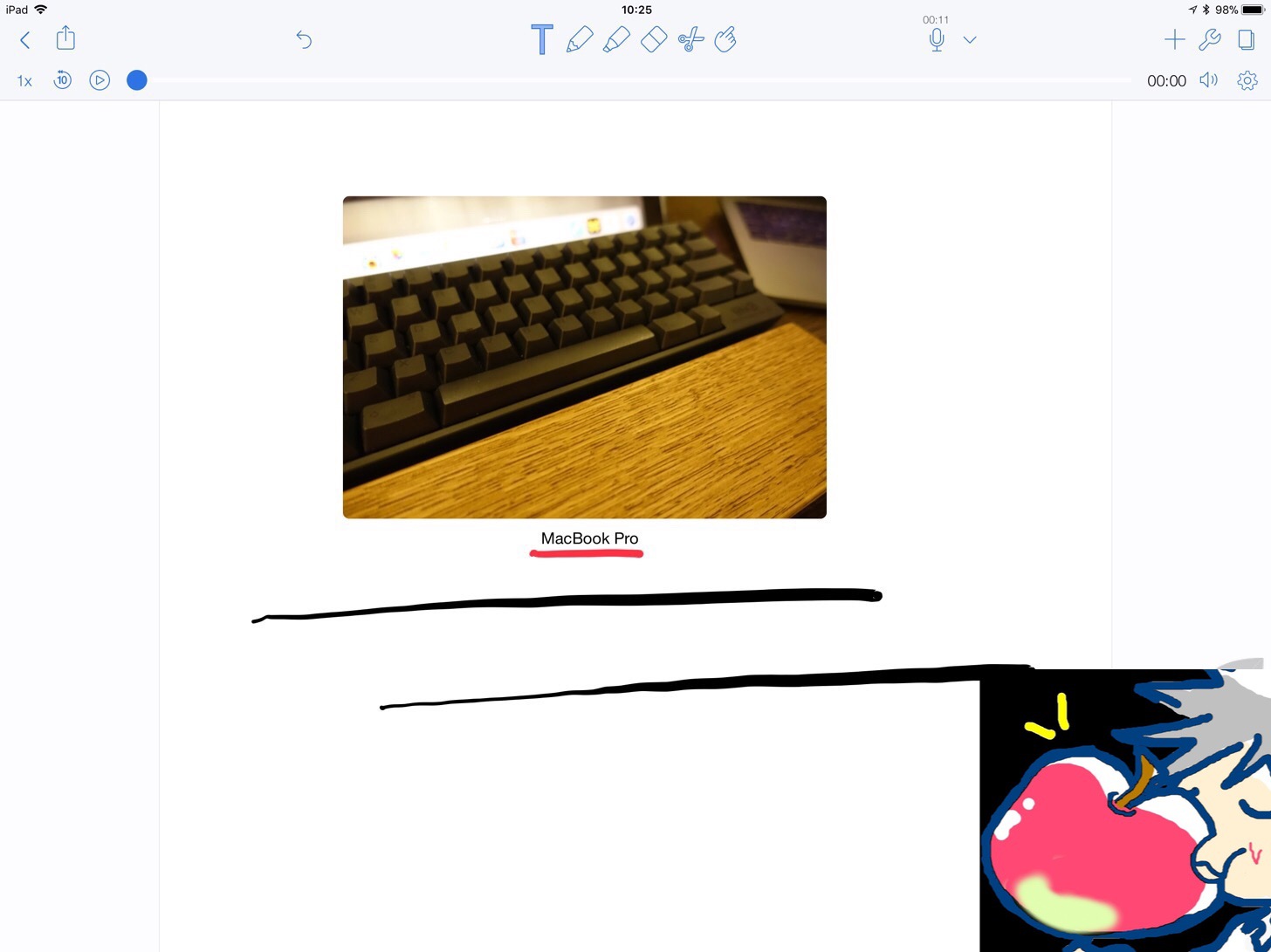
以下のように写真下にキャプションを入れられる。
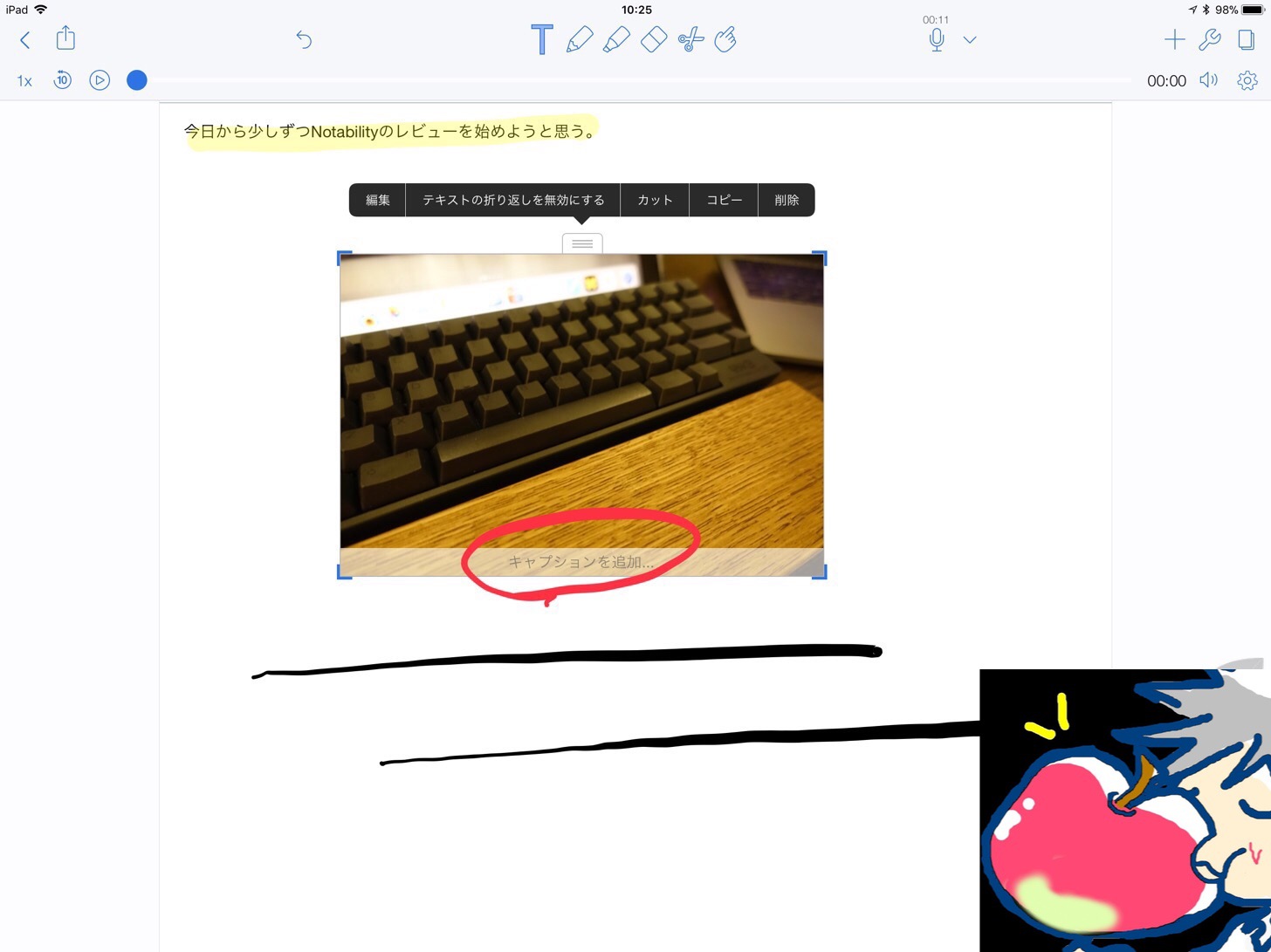
6、消しゴム機能
ふわっとなぞるだけで、一度書いたものが消える。この感覚は今までのノートアプリにはなかったのでちょっと驚いた。
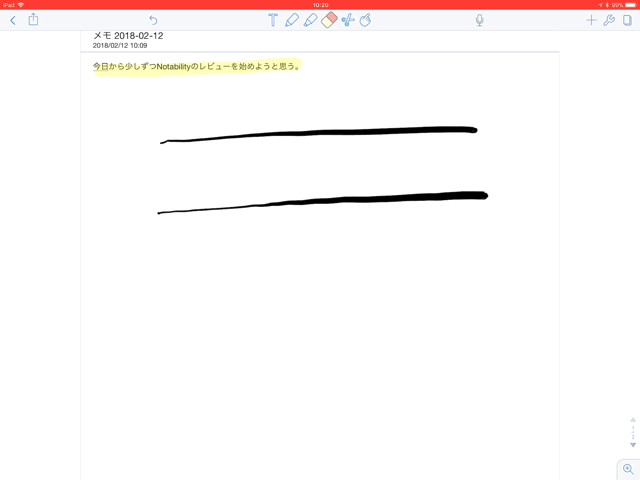
7、これは凄い!移動機能
移動機能もすごい。こんな感じで一部分を選択するだけでもサクサク移動可能。
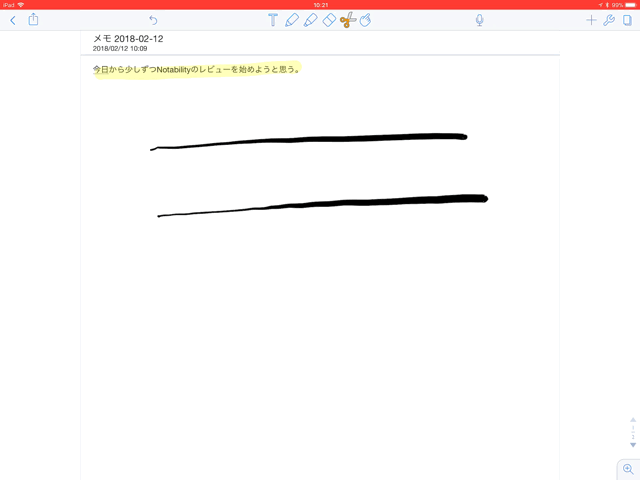
Notability辛口レビュー【メリット編】
ここからはメリットとして、私の率直な意見を述べたいと思う。
メリット1、無限スクロール可能
これは、読者さんからも聞かせてもらっていた事なのだが、縦に無限スクロールできる点が素晴らしい。
こんな感じ。
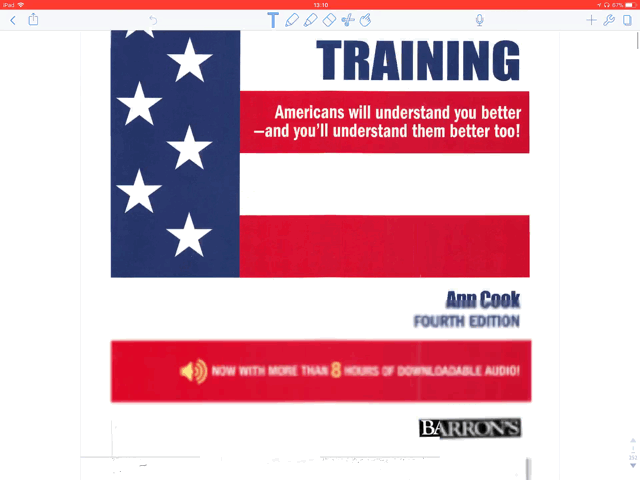
ペー数が多かったり、縦スクロールの方が好きな人にはたまらない機能だろう。横にスワイプしてページをめくるようなほかのアプリとは違い、縦スクロールの方が一度に見れる情報も多く、さらに、スクロールスピードも早いのでそういった点でも素晴らしい機能と言えるだろう。
メリット2、録音機能が素晴らしすぎる
音声録音と同時にメモ書きできるのがいい。つまり、音声を録音しながら何かメモする事ができるという事。
議事録を取ったり、英語学習において効果を発揮するだろう。
さらに・・・Notabilityには驚くべき機能が、もう1つ備わっている。
この録音した音声を再生すると、音声に合わせて、メモしていた部分がなぞられるのだ。
こんな感じ。
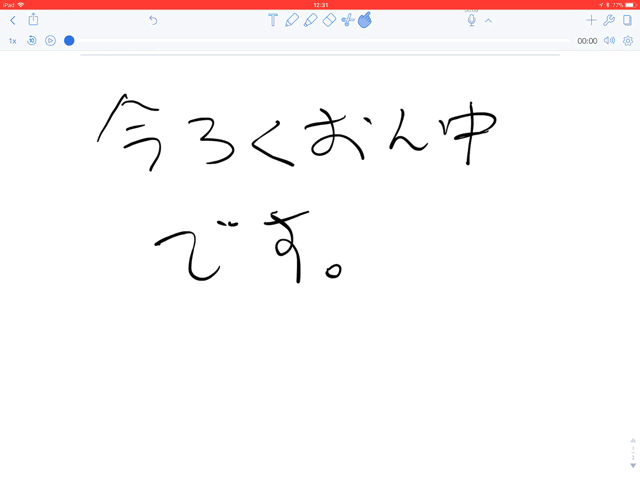
これ、凄すぎね?と思わず、1人でつぶやいてしまうほどに恐ろしい機能。使いこなせば無限の可能性がありそうだ。
メリット3、Webクリップが神すぎる
Notabilityには、Webクリップという独特の機能が備わっているのだが、この機能が神。神すぎる。
私はこの機能を始めて使った時に「ぬぉぉぉぉぉ!!!」と小さな声でつぶやいた。(カフェで。)
簡単に言えば、ウェブサイトをそのままノートに貼り付けられる機能なのだが、それが直感的すぎて驚く。。
見よ!これがWebクリップだ!
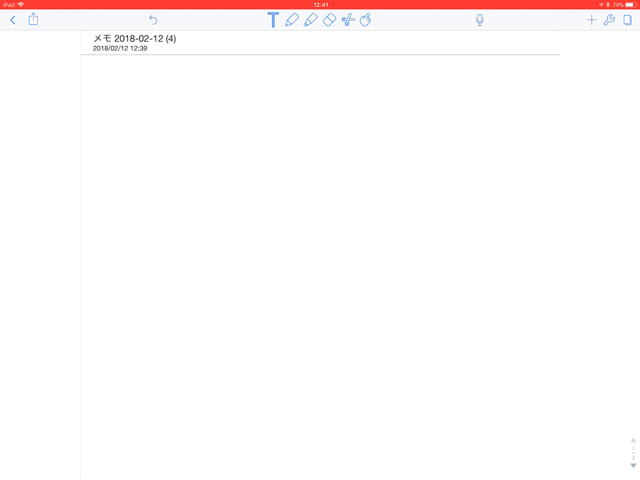
Webクリップしたら、そのノート内からクリップしたWebサイトを閲覧することも可能。
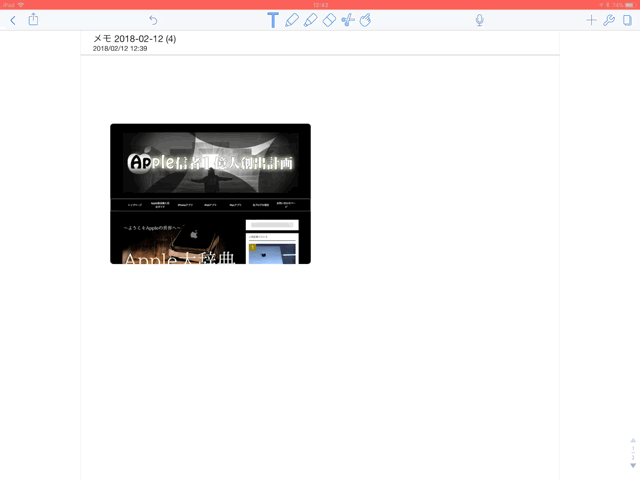
Webサイトから情報を引用することが多い人や、情報をまとめて保存しておきたい人にはかなりオススメできる機能だと思う。
Notability辛口レビュー【デメリット編】
ここからは私が、思ったNotabilityのデメリットを辛口でお伝えしていこう。
デメリット1、PDF閲覧中にタブが表示されない
NotabilityにPDFアプリを取り込んでみたところ、ファイルを同時に複数開いておけないことが分かった。
実は、ほとんどのPDF閲覧可能なノートアプリはNotabilityと同じような表示なのだが、私がPDF閲覧アプリとして愛用しているGoodNotes4は複数タブでPDFをガンガン開いていけるので、それができないNotabilityはちょっと残念だ。
これがGoodNotes4の画面。タブが4つ開いているのが分かると思う。(つまり、同時にPDFを4つ開いている)
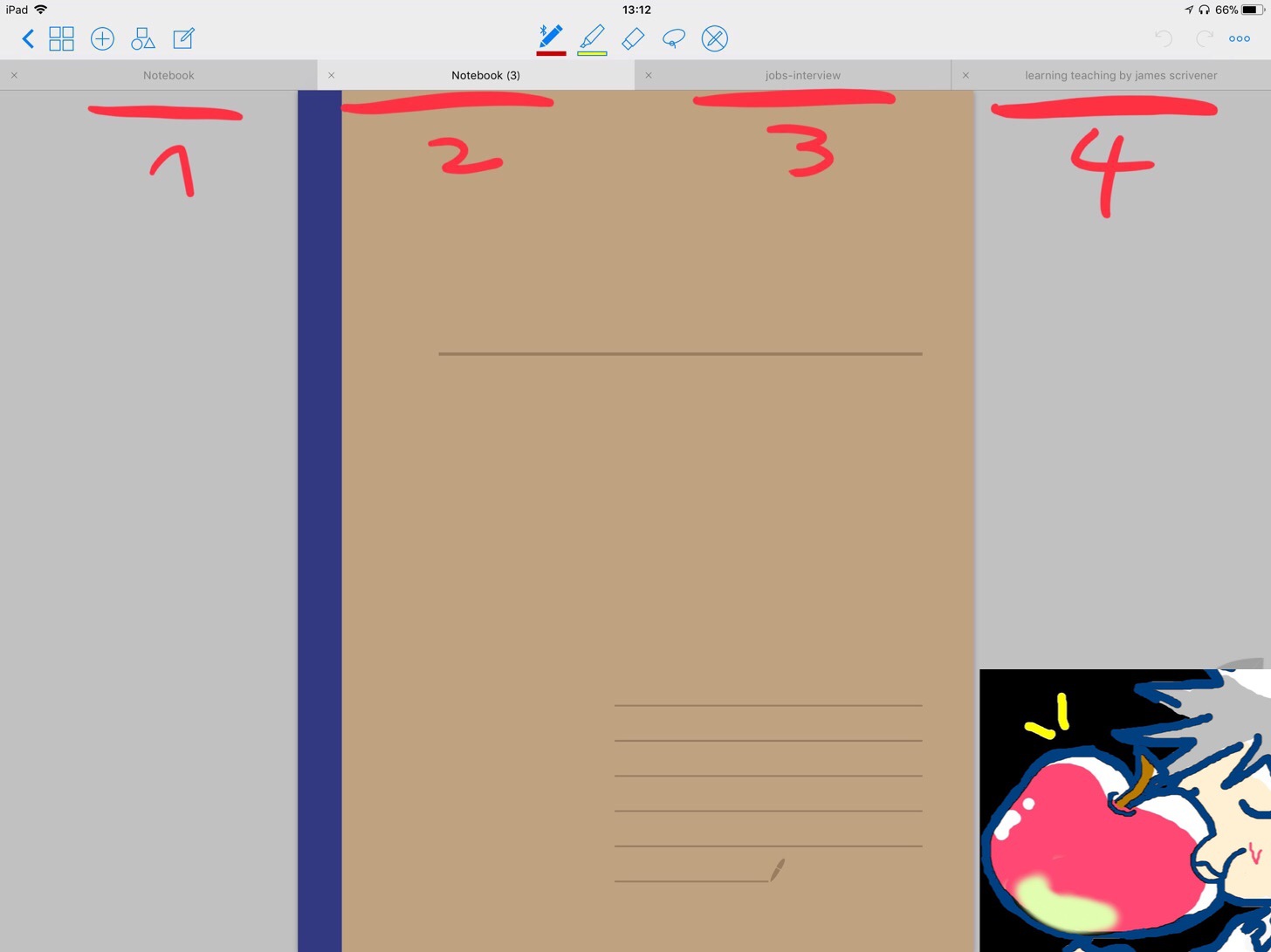
こちらがNotability。特にタブのような機能はない。
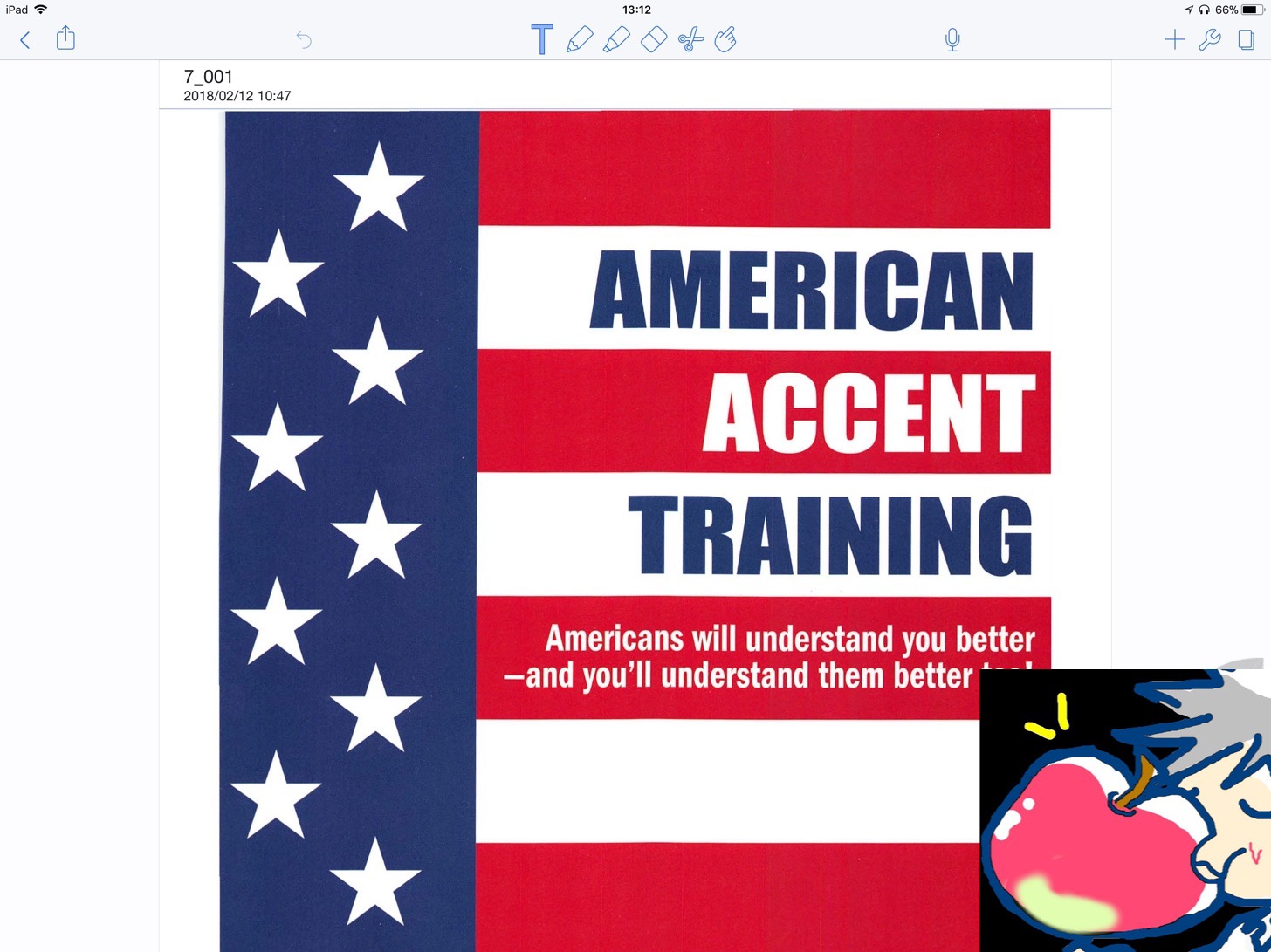
PDFファイルの閲覧、編集を同時に複数行人にとっては、GoodNotes4の方が使いやすいと言えそうだ。
【iPad】PDF編集アプリにGoodNotes4を全力でオススメする3つの理由 | Apple信者1億人創出計画
デメリット2、iCloudを読み込めない
これは絶望的。
Notabilityではアプリ内からiCloudにアクセスできない。以下のアプリからしかPDFを取り込むことができない。
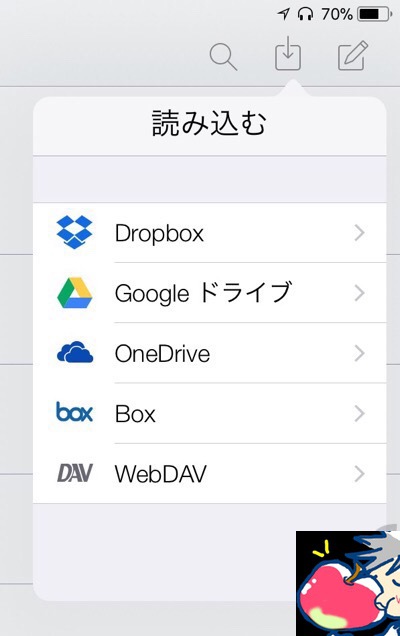
ファイルアプリからiCloud内のPDFを開き、その中から、Notabilityで開く、という項目を選ぶことは可能なのだが・・・いちいち面倒だ。
iCloudユーザーには悲しい仕様だと言えるだろう。逆にDropboxなどを普段から使っている人には全く問題ない。
デメリット3、表示サイズがおかしい
私が不思議に思ったのがこの仕様。Notabilityは縦に無限スクロールできる仕様で非常に素晴らしいのだが、本来のPDFサイズのまま1画面にそのまま表示されない。
私がPDFファイルを開くとこんな感じ。表紙。
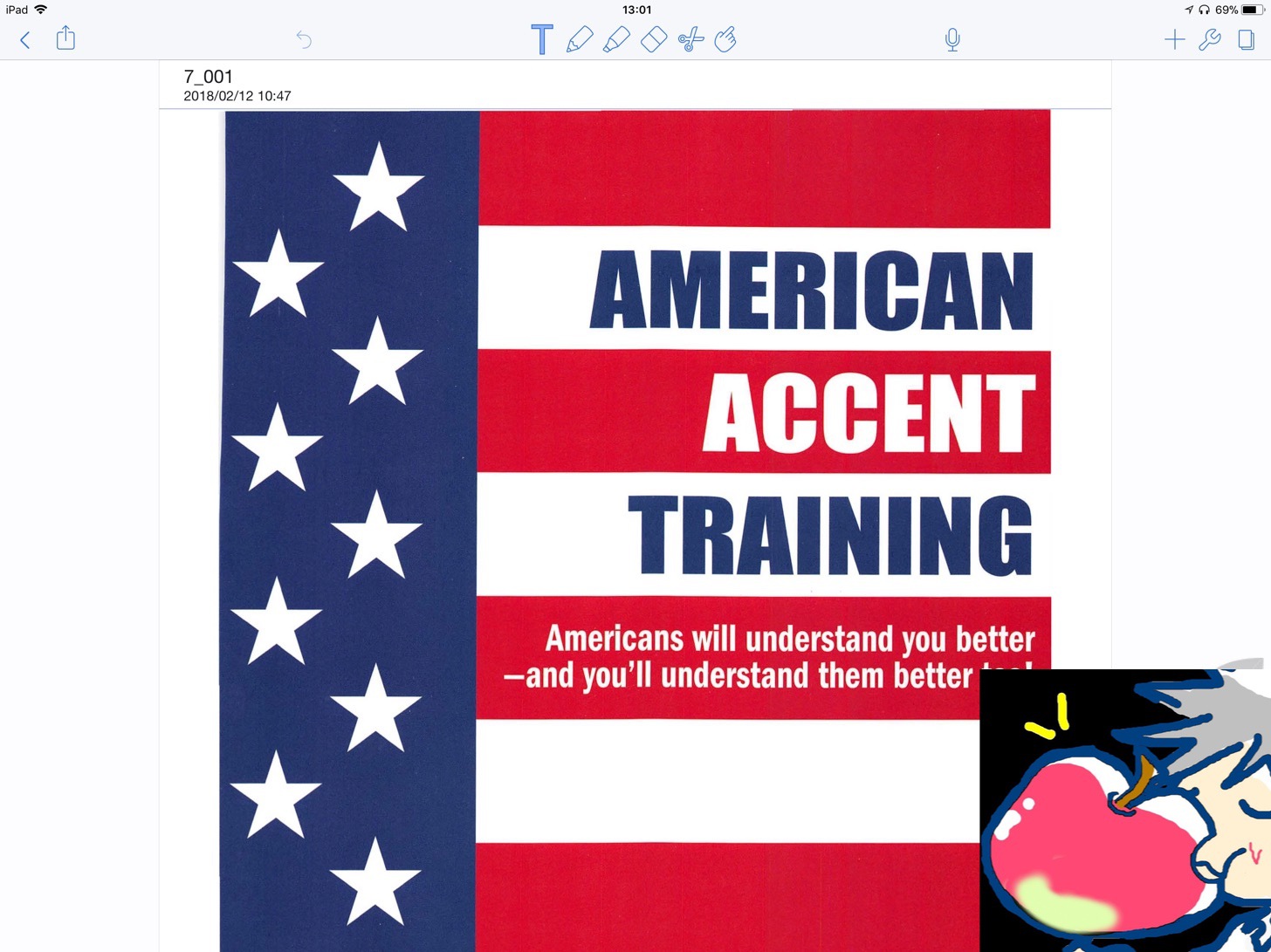
でも、本当はこの表紙には続きがある。
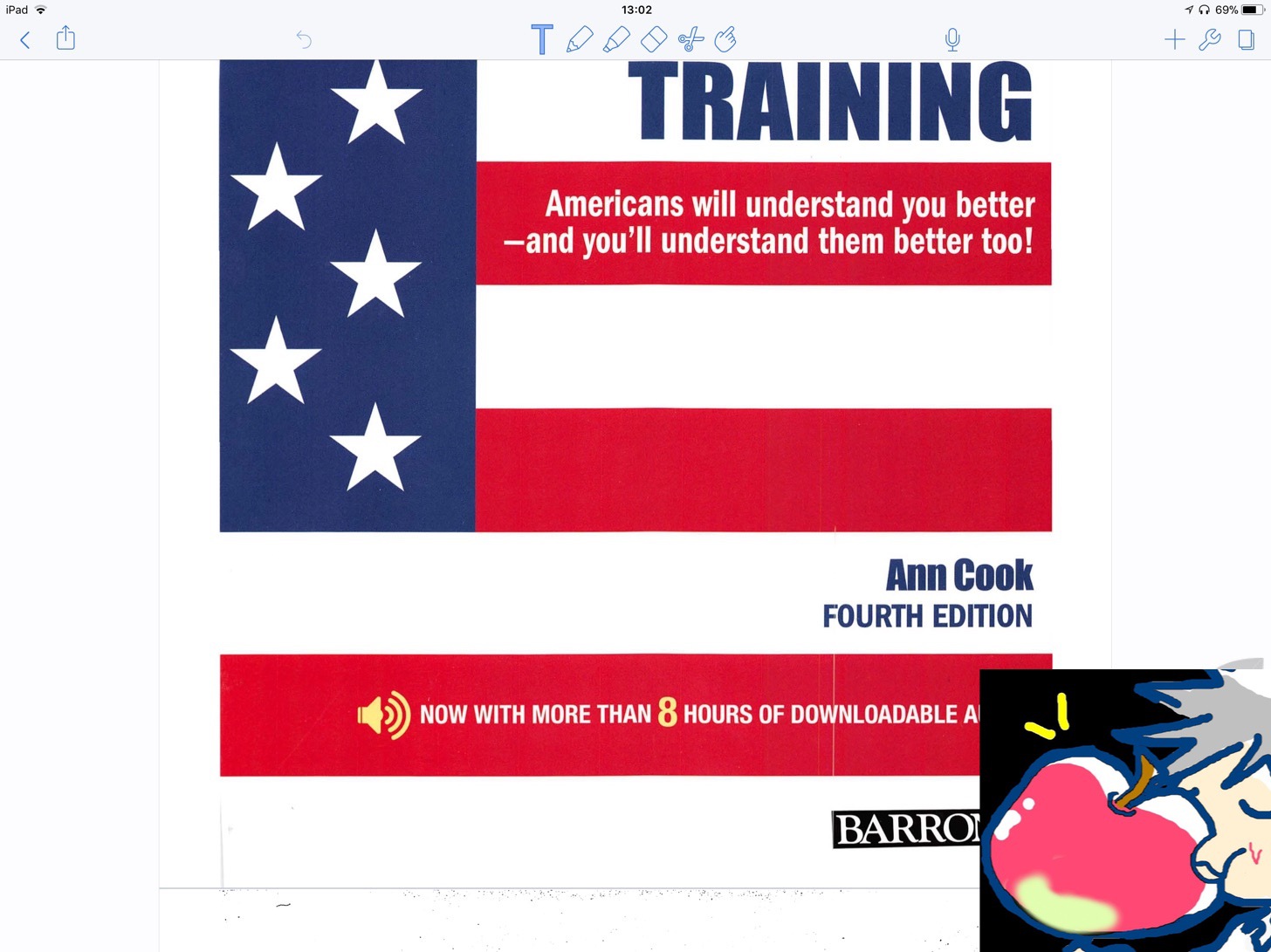
2本指でピンチアウトすればいけるかな、と最初は思ったのだが、どうも違うらしい。これは仕様だということなのだろうか。
iPadを縦にすれば問題ないのだが、私はiPad Pro12.9インチを横向きにして、右画面にはSplit View機能でブラウザを立ち上げたりすることが多いので、1ページが丸々表示されていないのは非常に使い勝手が悪い。
iPad Pro12.9インチを横にしてNotabilityを使うという事を想定していないだけなのかもしれないが・・・非常に残念だ。
今日のお告げ
私は、すでに、「Noteshelf2」と「GoodNotes4」 を使いまくっているのでその習慣が身についているため、今更ノートアプリを変えるのは厳しそうだ。
それに、PDF編集・閲覧アプリとしてはGoodNotes4の方が優秀だろうし、メモ書きするだけならNoteshlef2の方が優秀だと個人的には思ってしまう。(これらのアプリを愛するがゆえにややひいき目に見てしまうという部分もあるだろう)
ただ、レビュー要望をしてくれた読者さんも言っていたのだが、ほぼ無限にノートを取り続けるような学生さんや、長時間に及ぶインタビューなどをする場合にはNotabilityは非常に優秀だと言えるだろう。
要は、「音声録音機能」と「縦無限スクロール」を使いこなすことができるかどうかが、鍵という事だ。
もし、あなたが、Notabilityを愛用していて、「こんな使い方オススメだよ!」というのがあれば、ぜひコメント欄にて教えて頂ければ幸いだ。
※当記事と合わせて以下の記事も読んで頂ければ幸いだ。
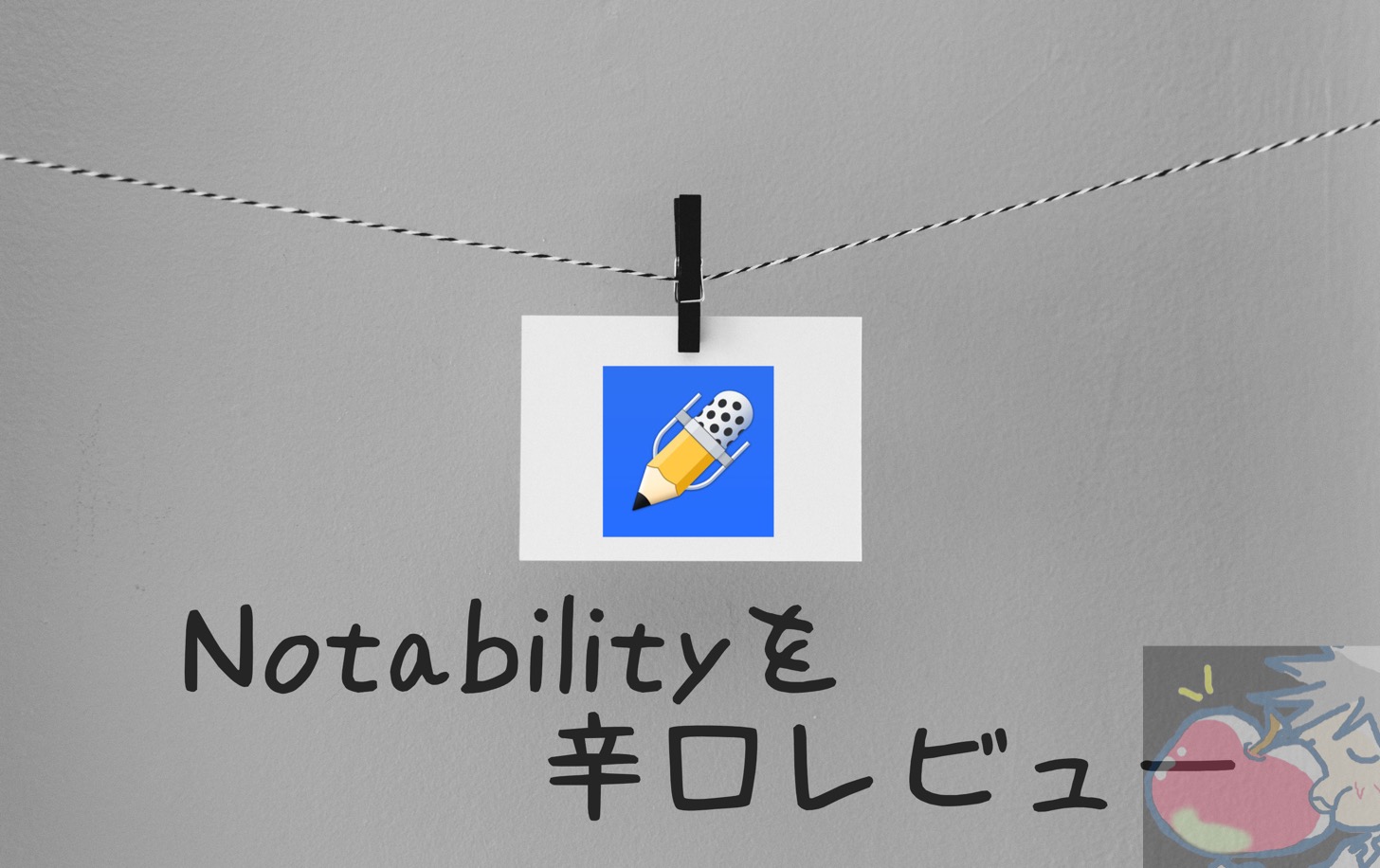



うぉずさん、こんにちは。
いつも本当に参考になる記事をありがとうございます。
自分もNoteshelf派ですが、NotabilityはMac版もあるので、いつか横スタイルにも対応してくれるのではないかとNotabilityをインストールしたり削除したりを繰り返して待っています。
今はiPadを横にして使うと左右の余白が無駄に感じて美しくないですよね。
記事では触れられていませんでしたが、直近のものだけですがホーム画面からNotabilityのアイコンを長押しすることでも、iCloud上に保存したpdfやテキストファイルなどの読み込みができると思います。
えぐまささん
こんばんは、うぉずです。
コメント嬉しいです。
やはり、Notabilityは横派にはあまり優しくない出来なんですね。。
私は、Notabilityを使い始めてから、
色々と設定や操作を調べたのですが、
横にした時の表示を変えられないと知って驚きました。
長押し!!!
これ知りませんでした。
ありがとうございます。
こういう情報は知らない人も多いと思いますので
コメントに残して頂けると本当にありがたいです。
また気軽にコメントしてくださいね。
Appleトークしましょう!
うぉず
使っているにもかかわらず、未知の機能がたくさん。大変ためになります。ありがとうございます。ノートはコクヨの私も画像主体の自分用直感的マニュアルもどきを作るのには重宝しています 。他のはアプリは知らないので使いやすいかどうかはわかりませんが。横にMendeleyでPDFを開き画像を長押し。コピーペースト。写真からも取り込み。いずれも適当にトリミング。もうひとつ、スライドをPDFにしたものをいくつかくっつけたり、順序変えたり、簡単な編集ができるのも便利です。
あやめさん
こんにちは、うぉずです。
Notabilityユーザーからのコメント嬉しいです。
画像主体のというのがポイントですね。
私も画像バンバン貼り付けてマニュアル化とか
ビジュアル化された書類とか作るならかなり有用だと思います。
また、気軽にコメント頂ければ幸いです!!
うぉず
うぉずさん、こんにちは。
Notabilityのレビューを有難うございます。
有料アプリにも関わらず、きちんと使用したレビューをしてもらえるとは、本当に流石と思いました。
私もNotabilityは毎日使っておりますが、ウェブクリップは使ったことがありませんでした。こんなに便利な機能があったなんて・・・。
うぉずさんも書かれているとおり、このアプリはiPad Proを縦に使う人に向いていると思います。そうなると、キーボードではなく、Apple Pencilでガンガン書き込む人や立ちながら書き込む人に向いていると思います。消しゴムや切り取り機能が特殊なのも、「とにかくサッと使える」ためなのかもしれません。
補足すると、直線を引いた時にその終点からpencilの先を離さないままにすると、フリーハンドの線が自動で直線になります。これも他のアプリのように図形描画スイッチなしでアンダーラインを引けるためと思います。
おっしゃる通り、ノートアプリはまだ進化の過程と思いますので、どれもこれからが楽しみですね。
アキラさん
こんばんはー、うぉずです!
Notabilityはほんと縦向き用ですよね。
ただ、アプリのクオリティは素晴らしいと思いました。
多くの方がレビュー要望をしてきたのも分かりました。
Apple Pencilが浸透し始めてまだ間もないですから
これからもとんでもないアイディアノートアプリが出てくるかもしれません。
そう考えると楽しみですね。
うぉず